Umfassende Anleitung zum Entsperren von Bootloader und Root Google Pixel 5
Verschiedenes / / August 04, 2021
In diesem Handbuch zeigen wir Ihnen, wie Sie Google Pixel 5 basierend auf Android 11 R rooten. Die Pixel-Serie von Google war schon immer der Favorit der Fans, und dafür gibt es viele Gründe. Zunächst das sauberste Standard-Android-Erlebnis. In diesem Sinne sind Ihnen die schnellsten Betriebssystem-Upgrades und Sicherheitspatches garantiert. Dann sieht es wahrscheinlich die beste Smartphone-Kamera, die man sich vorstellen kann. Aber das ist es nicht.
Sobald Sie in die benutzerdefinierte Entwicklung einsteigen, können Sie das volle Potenzial des Geräts ausschöpfen. Pixelgeräte sind immer die aktivsten Geräte in dieser Domäne, und auch die fünfte Iteration ist nicht anders. Für dieses Gerät sind bereits einige benutzerdefinierte Binärdateien, Optimierungen und Änderungen verfügbar. Und dieser Leitfaden wird einen der wichtigsten verwenden. Heute zeigen wir Ihnen die Schritte zum Rooten von Google Pixel 5 auf Basis von Android 11 R.
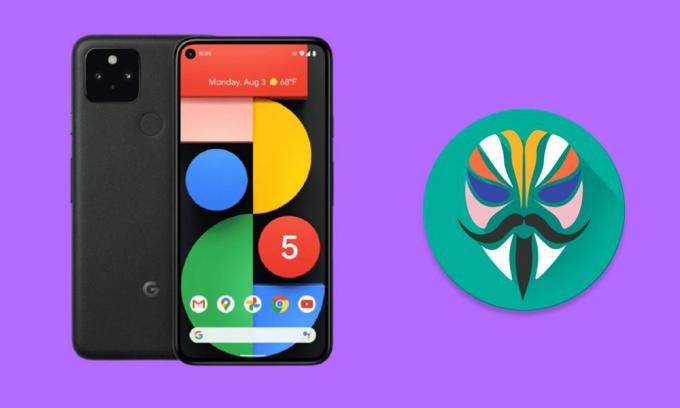
Seiteninhalt
- Vorteile und Risiken eines gerooteten Geräts
-
So rooten Sie Google Pixel 5
- Voraussetzungen
- SCHRITT 1: Entsperren Sie den Bootloader
- SCHRITT 2: Stock Boot Image extrahieren
- SCHRITT 3: Patch Stock Boot Image über Magisk
- SCHRITT 4: Flash Patched Boot Image
Vorteile und Risiken eines gerooteten Geräts
Es gibt eine Vielzahl von Vorteilen, die ein gerootetes Gerät voll ausnutzen kann. Dazu gehören die Möglichkeit, auf die Systempartition zuzugreifen, Tonnen von Mods, Magisk-Modulen, Xposed Frameworks usw. zu flashen. Wenn Sie das Gerät über TWRP rooten, bietet letzteres außerdem eine Vielzahl von Vorteilen. Sie können beispielsweise ZIP- und IMG-Dateien installieren, Nandroid-Backups erstellen und andere erweiterte Wiederherstellungsfunktionen verwenden.
Das Rooten kann jedoch auch zu einigen Problemen führen. Da für diesen Vorgang der Bootloader entsperrt werden muss, erlischt die Garantie für Ihr Gerät. In diesem Sinne funktionieren Apps wie Pokemon Go, Netflix und Google Pay möglicherweise nicht wie erwartet. Der gesamte Vorgang ist sehr riskant und kann zu einer Boot-Schleife oder einem gemauerten Gerät führen, wenn dies nicht korrekt durchgeführt wird. Wenn Sie also bereit sind, fortzufahren, finden Sie hier die Schritte zum Rooten von Google Pixel 5 auf Basis von Android 11 R.
Lesen Sie auch: Liste der besten benutzerdefinierten ROMs für Google Pixel 5 [Aktualisiert]
So rooten Sie Google Pixel 5
Bevor wir die Anweisungen auflisten, müssen Sie einige Voraussetzungen erfüllen. Gehen Sie also zu den folgenden Abschnitten und markieren Sie alle genannten Anforderungen.
Voraussetzungen
- Nehmen Sie in erster Linie eine Backup aller Daten auf Ihrem Gerät. Für den folgenden Vorgang muss das Gerät formatiert werden. Daher ist eine vorherige Sicherung ein Muss.
- Aktivieren Sie ebenfalls das USB-Debugging sowie das OEM-Entsperren auf Ihrem Gerät. Gehen Sie dazu zu Einstellungen> Über das Telefon> Tippen Sie siebenmal auf Build-Nummer> Gehen Sie zurück zu Einstellungen> System> Erweitert> Entwickleroptionen> USB-Debugging und OEM-Entsperrung aktivieren.

- Laden Sie das herunter und installieren Sie es Android SDK-Plattform-Tools auf Ihrem PC.
- Ebenso installieren Sie die Magisk Manager APK auf Ihrem Gerät. Dies wird benötigt, um die Standarddatei boot.img zu patchen. Ab sofort funktioniert nur der Magisk Beta / Canary-Build, daher sollten Sie nur einen der beiden Builds herunterladen. In diesem Zusammenhang können Sie auch den direkten Github-Link verwenden, um diese Dateien herunterzuladen: Magisk Beta | Magisk Canary
- Laden Sie abschließend das Factory-Image für Pixel 5 (Redfin) herunter. Du könntest das tun Google-Entwicklerseite. Zum Zeitpunkt des Schreibens ist der November-Build der neueste, den wir ebenfalls unten bereitgestellt haben.
- 11.0.0 (RD1A.201105.003, November 2020, JP Carrier)
- 11.0.0 (RD1A.201105.003.A1, Nov 2020, AU Carrier)
- 11.0.0 (RD1A.201105.003.B1, November 2020, EU-Luftfahrtunternehmen)
- 11.0.0 (RD1A.201105.003.C1, November 2020)
- 11.0.0 (RD1B.201105.010, November 2020, Verizon)
Das ist es. Dies waren die erforderlichen Dateien. Sie können nun mit den Schritten fortfahren, um Google Pixel 5 basierend auf Android 11 R zu rooten.
SCHRITT 1: Entsperren Sie den Bootloader
Zunächst müssen Sie den Bootloader auf Ihrem Gerät entsperren. Stellen Sie sicher, dass Sie OEM Unlocking und USB Debugging aktiviert haben, und führen Sie dann die folgenden Schritte aus.
- Schließen Sie Ihr Gerät über ein USB-Kabel an den PC an.
- Gehen Sie zum Ordner "platform-tools", geben Sie CMD in die Adressleiste ein und drücken Sie die Eingabetaste. Dadurch wird die Eingabeaufforderung gestartet.

- Geben Sie im CMD-Fenster den folgenden Befehl ein, um Ihr Gerät im Schnellstartmodus zu starten:
adb Bootloader neu starten
- Führen Sie nun den folgenden Befehl aus, um den Bootloader des Geräts zu entsperren.
Fastboot Flashing Unlock
- Sie erhalten nun eine Eingabeaufforderung auf Ihrem Gerät. Verwenden Sie die Lautstärketasten, um Ja auszuwählen, und drücken Sie dann die Ein- / Aus-Taste, um die Entscheidung zu bestätigen.
Das ist es. Das Gerät sollte jetzt mit dem Betriebssystem starten. Der erste Start dauert einige Zeit, dies ist völlig normal. Melden Sie sich nach dem Start mit Ihrer Google ID an und richten Sie sie ein. Fahren Sie dann mit den folgenden Schritten fort, um Ihr Pixel 5 zu rooten.
Anzeige
SCHRITT 2: Stock Boot Image extrahieren
Das werkseitige Image, das Sie für Ihr Gerät heruntergeladen haben, ist im ZIP-Format. Extrahieren Sie es und dann sollte ein anderer Ordner mit dem Namen image-redfin-version.zip angezeigt werden (wobei die Version die aktuelle Firmware-Build-Nummer ist). Extrahieren Sie nun diese ZIP-Datei und Sie sollten verschiedene Partitionsdateien sehen. Kopieren Sie die Datei boot.img von dort und übertragen Sie sie auf Ihr Gerät.
SCHRITT 3: Patch Stock Boot Image über Magisk
- Starten Sie den Magisk Manager auf Ihrem Gerät.
- Je nachdem, ob Sie die Beta-Version oder die kanarische Version installiert haben, stellen Sie den Update-Kanal entsprechend ein.
- Gehen Sie dazu zu Einstellungen> Kanal aktualisieren> Beta oder Kanarienvogel auswählen.
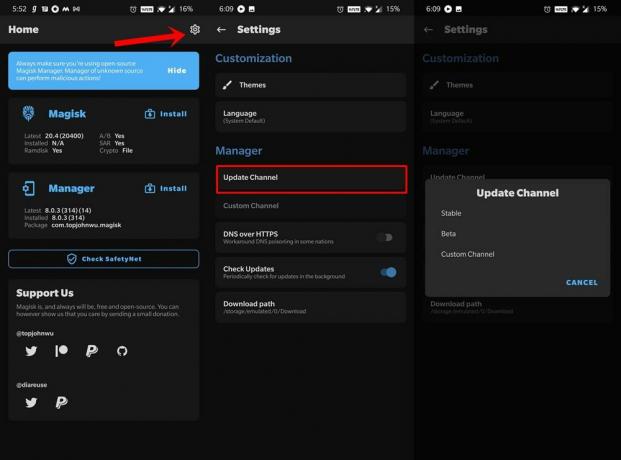
- Tippen Sie anschließend neben Magisk auf Installieren.
- Wählen Sie dann Datei auswählen und patchen.
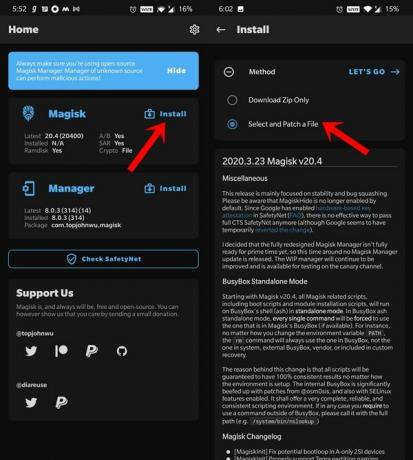
- Navigieren Sie zur extrahierten Datei boot.img und wählen Sie sie aus.
- Klicken Sie abschließend oben rechts auf die Schaltfläche "Los geht's".
Der Patch-Vorgang beginnt nun und sollte nur einige Sekunden dauern. Anschließend wird die Datei magisk_patched.img im Ordner Downloads gespeichert. Es ist jetzt an der Zeit, diese Datei zu flashen und Root-Zugriff auf Ihr Pixel 5 mit Android 11 zu erhalten.
SCHRITT 4: Flash Patched Boot Image
- Schließen Sie Ihr Gerät über ein USB-Kabel an den PC an. Stellen Sie sicher, dass das USB-Debugging aktiviert ist.
- Übertragen Sie nun die Datei magisk_patched.img von Ihrem Gerät in den Ordner platform-tools auf Ihrem PC.
- Geben Sie im selben Ordner CMD in die Adressleiste ein und drücken Sie die Eingabetaste, um das CMD-Fenster zu öffnen.
- Geben Sie dann den folgenden Befehl ein, um Ihr Gerät im Schnellstartmodus zu starten:
adb Bootloader neu starten
- Führen Sie anschließend den folgenden Befehl aus, um die gepatchte Datei boot.img zu flashen:
fastboot flash boot magisk_patched.img
- Sie können das Gerät jetzt mit dem folgenden Befehl neu starten:
Fastboot Neustart
Das ist es. Dies waren die Schritte, um Ihr Pixel 5 mit dem neuesten Android 11 zu rooten. Wenn Sie Fragen zu den oben genannten Schritten haben, teilen Sie uns dies bitte im Kommentarbereich unten mit. Abgerundet werden hier einige iPhone Tipps und Tricks, PC-Tipps und Tricks, und Android Tipps und Tricks dass Sie auch auschecken sollten.
Anzeige



